Cara Membuat PPT di Android Mudah dan Lengkap – Di era digital saat ini, presentasi banyak dilakukan dengan menampilkan slide-slide yang dibuat menggunakan PPT. PPT atau Power Point akan membuat presentasi yang Anda lakukan menjadi lebih menarik. Biasanya orang akan membuat PPT menggunakan komputer atau laptop mereka. Tapi bagaimana jika satu saat komputer atau laptop Anda rusak? Itu bukan masalah besar untuk Anda. Karena saat ini Anda dapat membuat power point atau PPT menggunakan HP. Penasaran bagaimana caranya?
 Pada kesempatan ini akan membahas mengenai Cara Membuat PPT di Android Mudah dan Lengkap. Yang mana dalam pembahasan kali ini menjelaskan cara untuk membuat PPT di Android dengan mudah dan lengkap. Untuk lebih jelasnya simak artikel afk.co.id berikut mengenai Cara Membuat PPT di Android Mudah dan Lengkap.
Pada kesempatan ini akan membahas mengenai Cara Membuat PPT di Android Mudah dan Lengkap. Yang mana dalam pembahasan kali ini menjelaskan cara untuk membuat PPT di Android dengan mudah dan lengkap. Untuk lebih jelasnya simak artikel afk.co.id berikut mengenai Cara Membuat PPT di Android Mudah dan Lengkap.
Kelebihan membuat PPT di HP
Sudah pasti waktu dan tempat menjadi keunggulan membuat PPT di HP. Disamping lebih praktis dan efisien, tools yang tersedia pada aplikasi power point yang di Komputer dan yang ada di hp hampir sama. Dengan begitu Anda akan tetap dapat menuangkan kreatifitas untuk membuat PPT yang menarik.
Kekurangan membuat PPT di HP
Tidak hanya kelebihan, pembuatan PPT di HP tentu memiliki kekurangannya sendiri. Sudah pasti tampilan akan sedikit berbeda dengan tampilan yang ada di komputer dan di hp. Jadi, harus extra sabar karena Anda hanya bisa menggunakan layar sentuh di HP. Sehingga akan agak sedikit kesulitan untuk menekan atau meletakkan di posisi yang Anda mau.
Aplikasi Membuat PPT di HP Yang Menarik
Pdaa intinya membuat PPT yang menarik merupakan hal yang mudah. Bahkan. Anda bisa membuat dengan bermacam cara yang berbeda dan berbagai macam aplikasi. Kali ini kita bahas aplikasi untuk membuat PPT di HP, seperti Microsoft Power Point, WPS Office, dan Canva.
1. Microsoft Power Point
Aplikasi yang satu ini pasti sudah menjadi unggulan untuk membuat Power Point. Tentunya karena dari tampilannya hampir sama dengan yang di komputer. Walaupun begitu, tetap berbeda sedikit pada penempatan serta beberapa penggunaannya. Berikut cara membuat PPT di HP menggunakan Microsoft Power Point.
- Pertama unduh aplikasi Microsoft Powerpoint di Google Playstore.
- Setelah selesai terinstal, buka aplikasinya.
- Kemudian pilih icon panah yang ada dipojok kanan untuk membuat dokumen baru.
- Anda bisa pilih “Blank presentation” untuk memulai membuat PPT.
Terdapat sebuah ikon dipojok kanan bawah untuk mendapatkan beberapa Toolbar yang disediakan. Dengan begitu Anda akan lebih leluasa untuk membuat PPT di aplikasi ini.
Setelah Anda selesai membuat PPT, untuk menyimpannya Anda dapat menekan pilihan simpan/save yang ada di pojok kanan atas.
Tidak hanya itu, agar Anda mendapatkan hasil terbaik tentu mencari berbagai referensi di internet adalah pilihan yang tepat.
2. WPS Office
Pengguna android pastilah sudah mengenal dengan aplikasi ini. Karena kebanyakan aplikasi ini pasti sudah terinstall secara otomatis ketika Anda baru menggunakan HP baru. Berikut ini adalah cara untuk PPT dengan menggunakan WPS office.
- Pertama Anda perlu mengunduh aplikasi WPS Office di Google Playstore apabila belum terinstal di HP Anda.
- Pilih ikon di pojok kanan bawah dan tekan “New Presentation”
- Kemudian Anda akan disuguhkan kertas kosong power point untuk memulai membuat PPT.
Pada bagian tengah tampilan aplikasi terdapat tulisan “Tools” yang berisi beberapa fitur untuk membantu Anda dalam mengedit atau membuat PPT.
Untuk menyimpan PPT yang sudah Anda kerjakan, Anda dapat pilih tulisan ‘Done’ yang ada di pojok kiri. Kemudian pilih gambar disket disebelah kiri untuk menyimpan pada PPT Anda.
Template PPT yang Menarik
Untuk memaksimalkan desain PPT yang Anda buat agar lebih menarik dan mendapatkan lebih banyak perhatian. Ada berbagai template PPT yang bisa Anda gunakan untuk mendapatkan hal tersebut. Berikut rekomendasi template dan website yang bisa Anda gunakan secara gratis agar tampilan lebih menarik.
1. Slide Go

Bagi para pelajar, website ini pastilah tidak asing lagi. Karena website ini akan menyediakan hingga 100jt template PPT yang dapat digunakan secara gratis. Tidak cukup disitu, ada hingga 500jt template PPT Pro untuk yang rela mengeluarkan sejumlah biaya. Pada intinya, website ini memberikan segala kemudahan untuk digunakan, karena Anda hanya tinggal mengunduh template yang diinginkan, kemudian langsung bisa digunakan dengan tampilan template seperti yang anda inginkan. Selebihnya, Anda hanya mengganti beberapa tulisan dan isi pada presentasi tersebut. Klik disini
2. Free Powerpoint Templates Design
Di dalam website ini juga menyediakan amat banyak template yang diberikan secara gratis. Disamping itu, Anda dapat melakukan pencarian berdasarkan kategori. Ditambah lagi dapat digunakan untuk Slides From Google ataupun Microsoft Power Point. Tidak sampai di situ, website ini tidak menyediakan templates PPT Pro yang artinya Anda dapat menggunakan semua template gratis. Klik disini
3. Slide Carnival
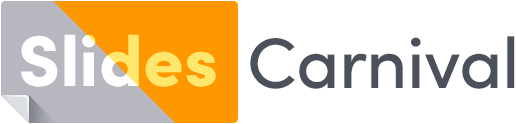
Apakah Anda ingin membuat PPT khusus untuk bisnis atau khusus untuk perusahaan? Website ini adalah pilihan yang tepat karena menjadi satu penyedia template yang dapat digunakan secara gratis saja. Pada intinya, Anda dapat menggunakan semua template di website ini secara gratis untuk presentasi bisnis Anda. Klik disini
4. Slides Mania
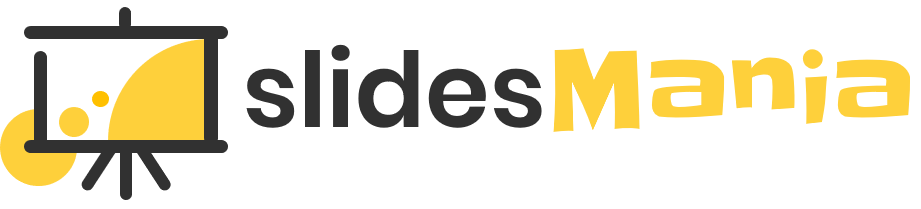
Website yang satu ini sangat cocok bagi Anda yang ingin menggunakan template yang lucu atau imut. Pada dasarnya website ini menyediakan template PPT yang cocok untuk pelajar. Disamping selain menarik, Slides Mania menyediakan Slides From Google atau Microsoft Powerpoint. Sehingga dapat diunduh menggunakan aplikasi PPT apa saja.Klik disini
5. Canva presentation
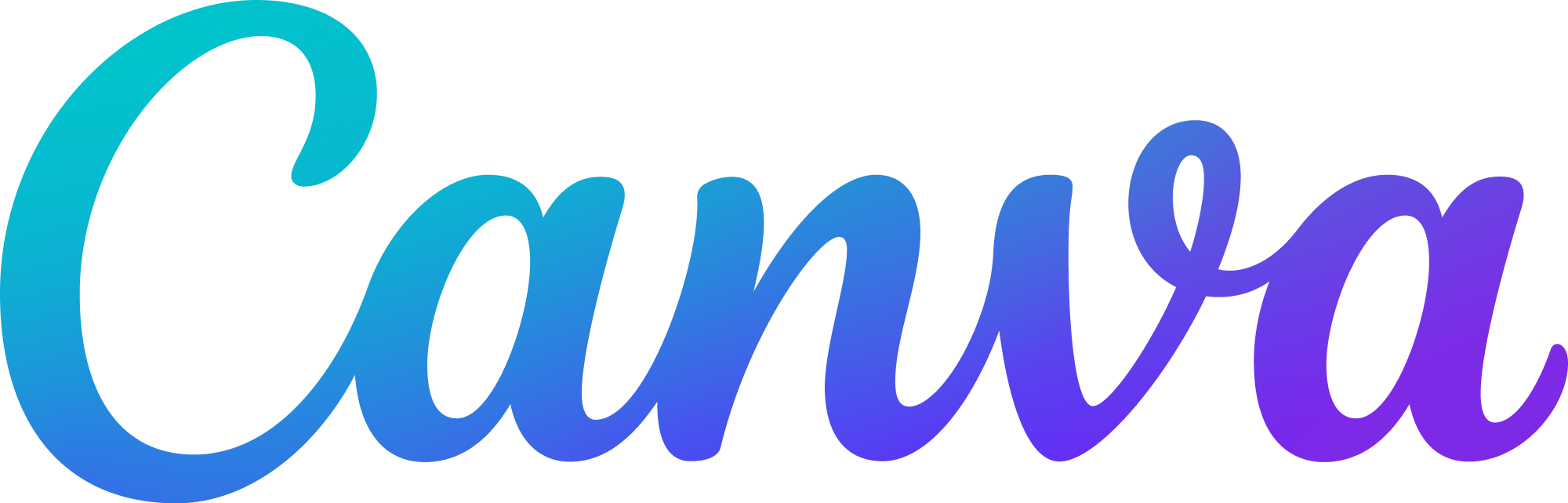
Bisa dibilang yang terakhir ini adalah rajanya pembuatan PPT dengan mudah. Karena sudah banyak konten kreator ataupun mahasiswa hingga pelajar membuat PPT menggunakan Canva. Canva presentation sendiri mempunyai template gratis maupun yang berbayar. Anda dapat mendaftar menjadi pelanggan Canva Pro untuk dapat menggunakan semua template Pro secara bebas. Klik disini
Demikian penjelasan mengenai Cara Membuat PPT di Android Mudah dan Lengkap, semoga dapat bermanfaat dan menambah wawasan Anda.